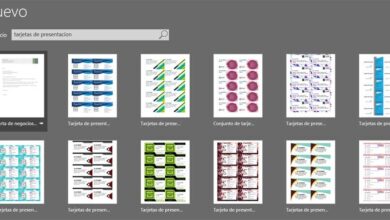Comment limiter le nombre de tentatives de connexion dans WordPress

Aujourd’hui, nous allons voir comment limiter le nombre de tentatives de connexion dans WordPress pour améliorer la sécurité de notre site de manière très simple et en quelques étapes, et pour améliorer la qualité, nous pouvons essayer de modifier ou supprimer les crédits et les droits d’auteur. de la page de note de bas de page .
Limiter le nombre de connexions dans WordPress
Pour limiter le nombre de fois où nous pouvons essayer de nous connecter à WordPress, il existe plusieurs plugins assez simples à ajouter à notre blog. Nous pouvons également en trouver des plus complexes qui nous permettront d’avoir plus de sécurité lorsqu’il s’agira de protéger notre WordPress. Pour plus d’informations, vous pouvez accéder au centre d’aide sur son site Web.
Verrouillage de connexion
Le premier dont nous allons parler est Login LockDown qui présente de nombreux avantages. Nous pouvons limiter l’accès à notre blog assez facilement et également configurer quelques options pour l’adapter à nos besoins.
Que pouvons-nous configurer avec ce plugin? Du nombre de tentatives infructueuses, au moment où il ne sera pas possible de réessayer, si nous voulons bloquer par IP. Éliminez les messages de connexion échoués pour induire en erreur ceux qui veulent entrer de force sur notre blog.
Nous pouvons également trouver une section où une liste de toutes les adresses IP qui ont été bloquées sera créée.
Limiter les tentatives de connexion
C’est un plugin qui existe depuis de nombreuses années. Bien qu’il n’ait pas été mis à jour depuis longtemps, cela fonctionne à merveille. Le plugin fait quelque chose d’assez basique qui est simplement de vous donner la possibilité de vous connecter quelques fois, si vous ne réussissez pas, il bloque temporairement votre IP. Non pas qu’il faut trop de mises à jour pour maintenir la limite des tentatives de connexion.
Après l’avoir installé, nous devons aller dans le menu Paramètres> Limiter les tentatives de connexion et nous pouvons limiter les tentatives d’accès à notre blog par IP ou par cookies . Vous pouvez configurer le délai d’attente avant d’essayer de vous reconnecter.
Limitez votre tentative de connexion WordPress
Ensuite, nous vous parlerons de certains plugins que vous pouvez utiliser pour limiter le nombre de tentatives de connexion erronées qu’un maximum d’un utilisateur de votre site WordPress peut avoir.
WordFence
Si nous allons parler de plugin de sécurité, alors évidemment nous devons mentionner Wordfence qu’il a beaucoup d’options pour améliorer la sécurité complète de notre blog.
Nous pourrions créer un article purement et exclusivement dédié à ce plugin qui a la capacité de forcer les utilisateurs du blog à utiliser des mots de passe forts, vous pouvez également configurer le nombre d’échecs de connexion avant de bloquer l’IP pendant un temps précis.
Une autre option est de ne permettre à personne d’enregistrer l’ utilisateur administrateur , les personnes qui souhaitent entrer sur notre blog avec des noms d’utilisateur qui n’existent pas dans la base de données seront également bloquées.
Il a même une option pour que si un utilisateur utilise un nom spécifique, son adresse IP soit automatiquement bloquée. WordFence est donc un plugin considérablement sécurisé à tous égards.
Sécurité iThemes
Pour finir, nous vous recommandons un autre très populaire appelé iThemes Security qui a la possibilité de limiter la tentative de connexion dans WordPress. Dans ce cas, vous pouvez interdire définitivement n’importe quelle adresse IP.
Ce que vous pouvez configurer, c’est qu’une adresse IP est temporairement bloquée, si elle a été bloquée trop de fois, elle sera bannie pour toujours. Dans le cas où le plugin que nous choisissons nous bloque, ne vous inquiétez pas trop, car il est assez facile de le désactiver
Comment devons-nous faire? Nous allons simplement accéder à notre serveur via FTP comme FileZilla . Ensuite, nous allons dans le dossier plugins dans wp-content> plugin et renommons le dossier plugin que nous choisissons.
De cette façon, nous pourrons nous connecter comme d’habitude, puis nous devrons simplement nettoyer les données du plugin de la base de données et le réinstaller pour qu’il continue à fonctionner normalement.
Comme vous pouvez le voir, il existe de nombreuses options qui nous aident à limiter le nombre de tentatives de connexion dans WordPress, ce qui le rend beaucoup plus sécurisé. En plus de cela, vous avez également d’autres options dans WordPress telles que la recherche et la récupération de l’enregistrement automatique des brouillons ou, si vous en avez besoin, vous pouvez également configurer correctement les paramètres d’écriture.